Как да се разделят вашите дялове на твърдия диск

Защо се раздели на твърдия диск
На първо място, дял на твърдия диск го прави по-удобен за използване, тъй като операционната система и програмите се намират на отделен логически преградни и потребителски файлове - на един единствен, той избягва объркване или случайно изтриване на системни файлове. Също така, поради разделението на твърдия диск, може да се направи в бъдеще, за да преинсталирате операционната система, без да губят личните си данни, документи, филми, снимки, и така нататък.
Колко секции трябва да дял на твърдия диск? Повечето хора са свикнали да, която обикновено е на твърдия диск е разделен на две части: С диск и D. По този начин, на диск C съдържа операционната система и програмни файлове, както и потребителски файлове се съхраняват на диска D. Въпреки това, ако използвате функцията за резервно копие, без да използвате външен твърд диск, е препоръчително да не съхранява резервни копия на диск D, и им отнеме отделен раздел.
Как да се раздели на твърдия диск
За да се извърши разделянето на твърдия диск, ще трябва да стигнем до стандартен контрол мениджър на дисковете на Windows на. За да направите това, щракнете с десния бутон върху иконата на My Computer и изберете от контекстното меню изберете Управление.
В прозореца за управление на компютъра на, отидете на управление на дискове. Тук можете да видите цялата основна информация на вашия твърд диск и логически дялове. В допълнение към основната секция, кутия за контрол на диск може да бъде също присъстват комунални прегради за съхранение на точки и файловете за обслужване на системата за възстановяване. По-добре е да не го докосне, защото те са необходими за нормалното функциониране на системата.
Така че ще трябва да се разделят на C устройството на две части. Кликнете върху условен образ на диск C в долната част на десния бутон на мишката и изберете Свиване на том.
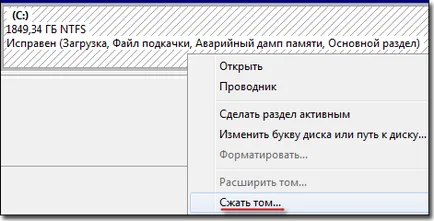
Това ще започне проучване за определяне на обема на наличното пространство за компресия. След края на прозореца на заявката ще се появи, в която ще трябва да зададете параметрите за компресиране на логическия дял. Размерът на сгъстен пространство - е размерът на новия участък, който ще се появи след разделяне. Общо количество след компресия - е обемът на раздел С, след диск разделяне. Обемът на обема на диск в мегабайта. По подразбиране системата предлага да се разделят на диска около половината, но, разбира се, можете да настроите номера (най-важното, не забравяйте да оставите достатъчно място за бъдещо инсталиране на програмите за системен дял).

След инсталирането на опции за компресия, кликнете Компактен и изчака края на процеса на компресиране. След това "Неразпределена" ще бъде друг раздел с надпис в прозореца за управление на дисковете. Този нов дял трябва да е форматиран и задава буква на устройство. Щракнете с десния бутон на мишката и изберете Нов обикновен том.
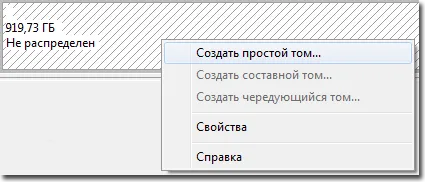
След това тече "създаде прост Wizard обем." След като натиснете бутона прозорец, който ще определяте буквата трябва появява до новия обем.
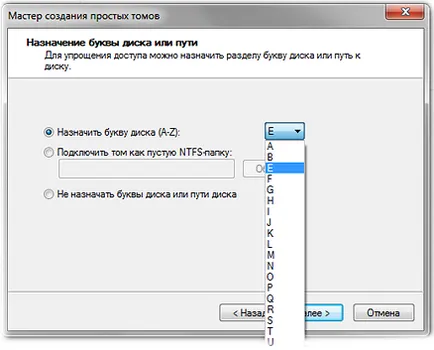
Потвърдете вашия избор чрез натискане на бутона Напред и преминете към следващата стъпка. Тук трябва да зададете параметрите на формат дял. Задайте ключа на точка формат, който е както следва:. Вие определяте файловата система NTFS, както и сложи кутията на мястото на един бърз формат.

Натиснете Next. в следващия прозорец, проверете настройките и ако всичко е наред, след това кликнете Finish. След процедура за форматиране на вашия компютър ще има ново, форматиран дял буквата и тя ще ви направи по-рано възложени.
можете да промените името на дял и мястото на име "New Volume", за да го зададете повече, ако желаете. За да направите това, отидете на My Computer и щракнете с десния бутон върху иконата на новосъздадената логически диск. В контекстното меню, изберете Преименуване и въведете нов раздел име.